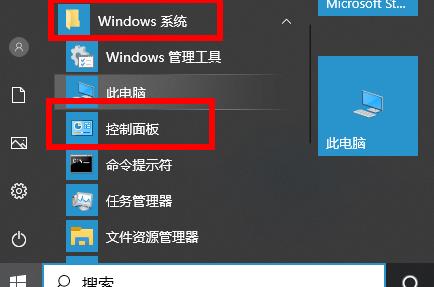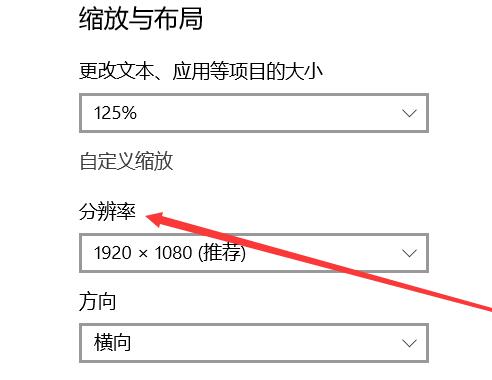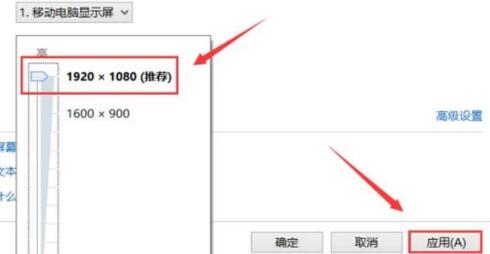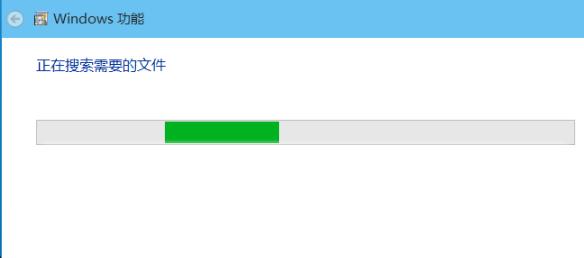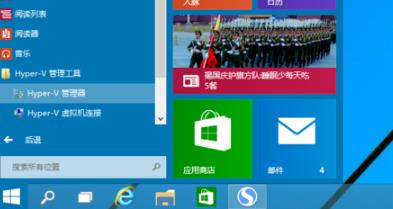首页
Win10虚拟机如何启用
Win10虚拟机如何启用
2021-12-31 18:02:05
来源:互联网
作者:admin
刚开始使用Win10系统的小伙伴可能还不知道,其实Win10系统也和Win8一样,自带虚拟机。但是由于刚开始解除Win10,还不知道如何去开启虚拟机。下面就给大家带来了Win10虚拟机启用方法,快来了解一下吧。
Win10虚拟机启用方法:
1、按下windows键,进入“windows系统”打开“控制面板”。
2、进入控制面板后点击“程序”。
3、在程序中点击“启动或关闭windows功能”。
4、在windows功能下方找到“hyper-v”点击“确定”。
5、等待一定时间后点击重启电脑。
6、重启后可以在所有应用中看到“Hyper-V管理工具”,打开后即可使用虚拟机。
以上就是Win10虚拟机启用方法了,系统之家还有更多关于Win10系统的内容噢~
相关文章
- win10系统总弹出需要新应用打开此ymsgr的解决方法 01-24
- win10系统groove播放器无法使用怎么办?win10系统音乐groove无法播放修复教程 01-21
- win10系统怎么重置Linux子系统 01-20
- win10系统火狐浏览器怎么清理缓存 12-21
- 电脑公司ghostwin10系统怎么安装?电脑公司ghostwin10系统安装教程 11-27
- win10系统开机后提示服务器正在运行怎么解决? 11-24
精品游戏
换一批